
以前Evernoteを使っていて、とても不満に思っていたことがある。Evernoteは、使えば使うほどMacの容量がパンパンになり、動作が重くなるのだった。
だからぼくは一時期から、EvernoteのアプリをMacから削除して、ウェブ版を活用するようにした。限られた容量のMacを効果的に使うための、苦肉の策だった。
さて、それに比べるとNotionはずいぶんと軽快だ。動作もキビキビと素早いし、同期の速度も異常なほど速い。スマホで更新した内容が、0.5秒後にはPCのほうに反映されている。
この軽快さの秘密は、Notionに保存したデータをMac内に持たないためであると考えている。
これは単なる「予想」ではなく、ぼくの根拠ある仮説だ。
EvernoteのデータはMac内に保存される
Evernoteの場合、ノートにファイルを保存すれば、そのデータはMac内に保存される。非常に奥深くに入ってしまうため、普通は見つけることができないが、データとしては確かにMacに存在している。
たとえば、ぼくが保存していた以下のノート。少し重めのPDFデータをノートに貼り付けている。
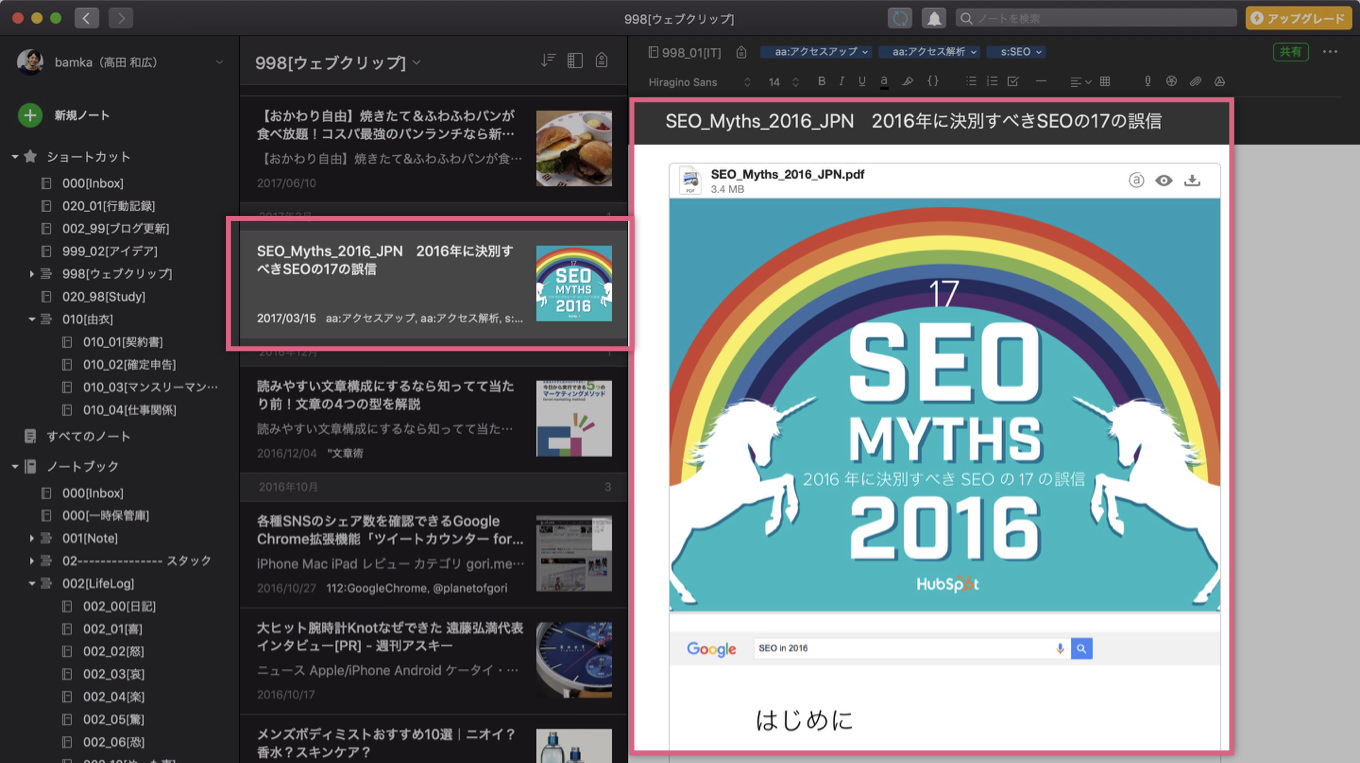
このPDFデータを、MacのFinderで見つけることはできる。実際にぼくが見つけたのは、Finderの以下の場所だ。隠しファイルの中に入っていて、普通なら見つからない場所に置いてある。
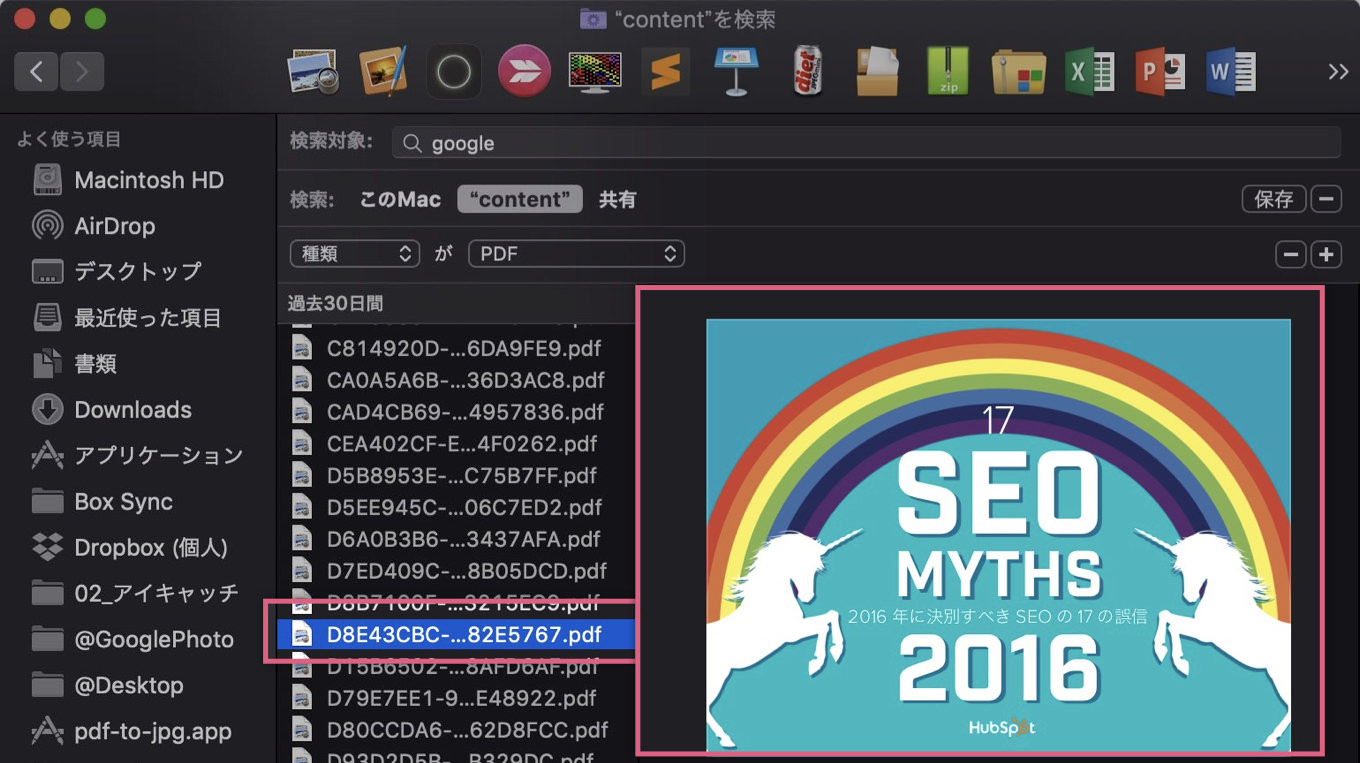
保存してある場所を探したいときは、optionキーを押しながら、メニューの「ヘルプ」をクリック。「トラブルシューティング」のなかの「データベースフォルダを開く」をクリックすると、Finderで見つけることができる。
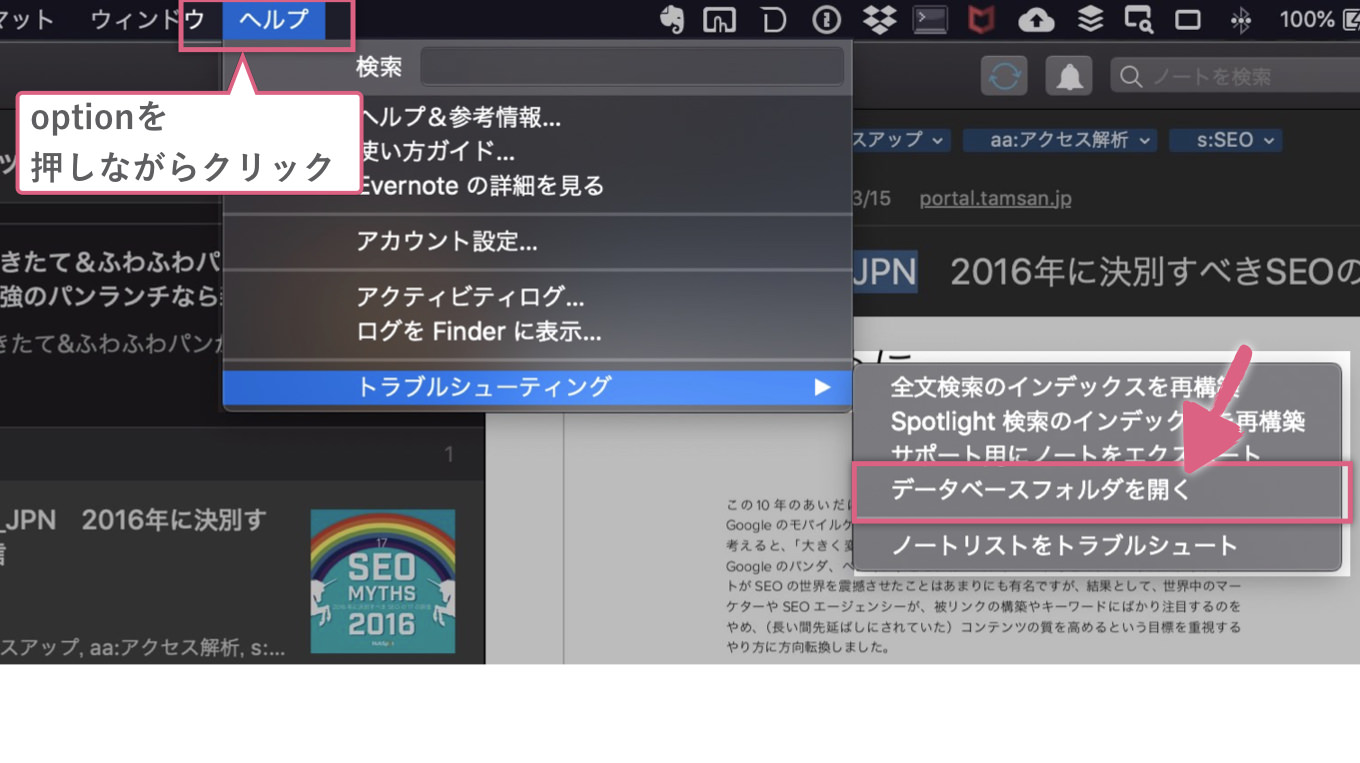
Mac内に保存してあるため、たとえMacがオフラインだったとしても、ファイルを開くことは可能だ。実際にWi-Fiをオフにしても、該当するPDFを閲覧することはできたし、ダウンロードすることもできた。
NotionのデータはMacに存在しない
一方のNotionは、ファイルをMac内に保存しないようだ。
たとえば先ほどのPDFを、Evernoteのように、ノートにファイルを添付することはできる。
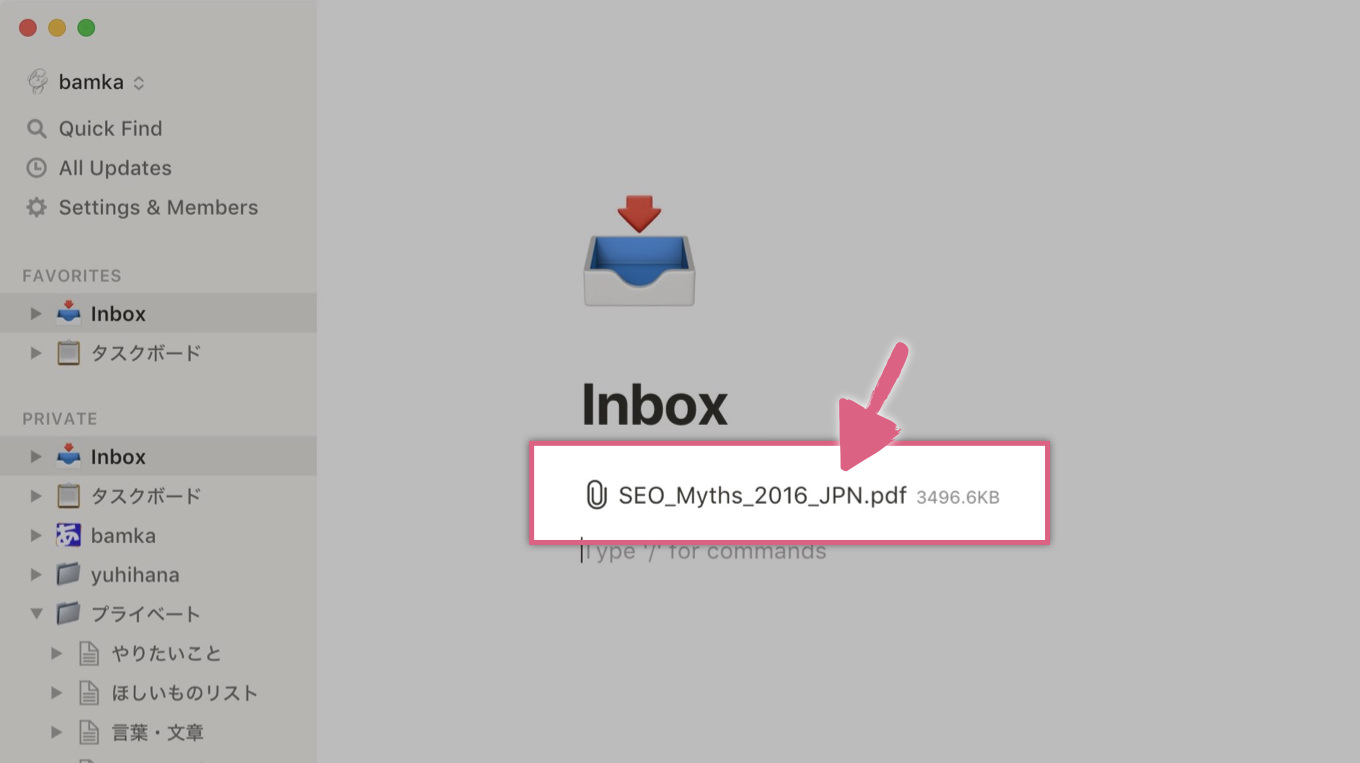
しかしこれは、Macのなかに保存されたわけではない。どうやらNotionの持っている、どこかのサーバーに保存されているようだ。
このファイルをクリックすると、ウェブブラウザが立ち上がり、ファイルがダウンロードされる。そのときのURLは「https://s3.us-west-2.amazonaws.com/******」となっているので、これがNotionが持っているサーバーの場所なのだろう。
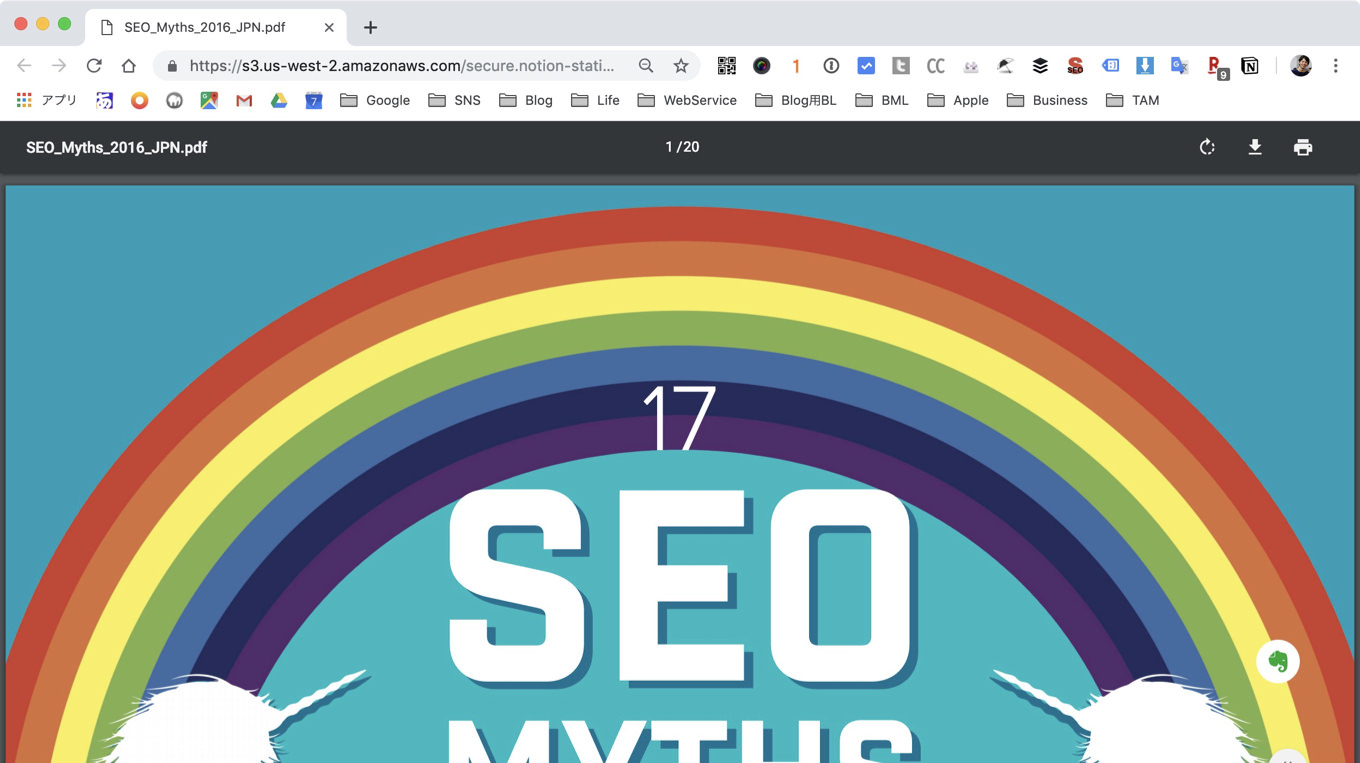
試しに、オフライン状態でNotionを使ってみる。すると、テキストデータと最低限の画像データは、オフライン状態でも表示された。
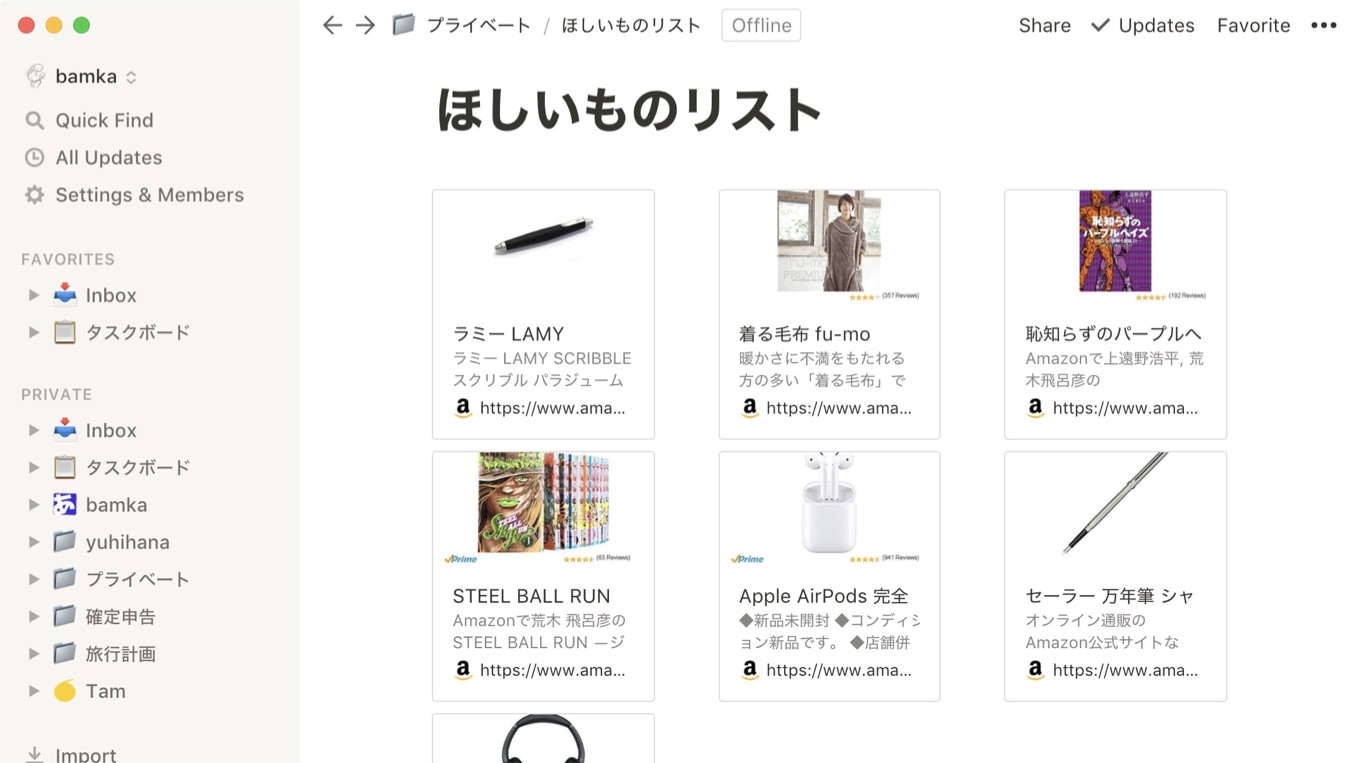
しかし先ほどのPDFファイルのリンクをクリックしても、このファイルをダウンロードすることはできない。やはりネットワークに繋いでおかないと、ファイルにアクセスすることはできないようだ。
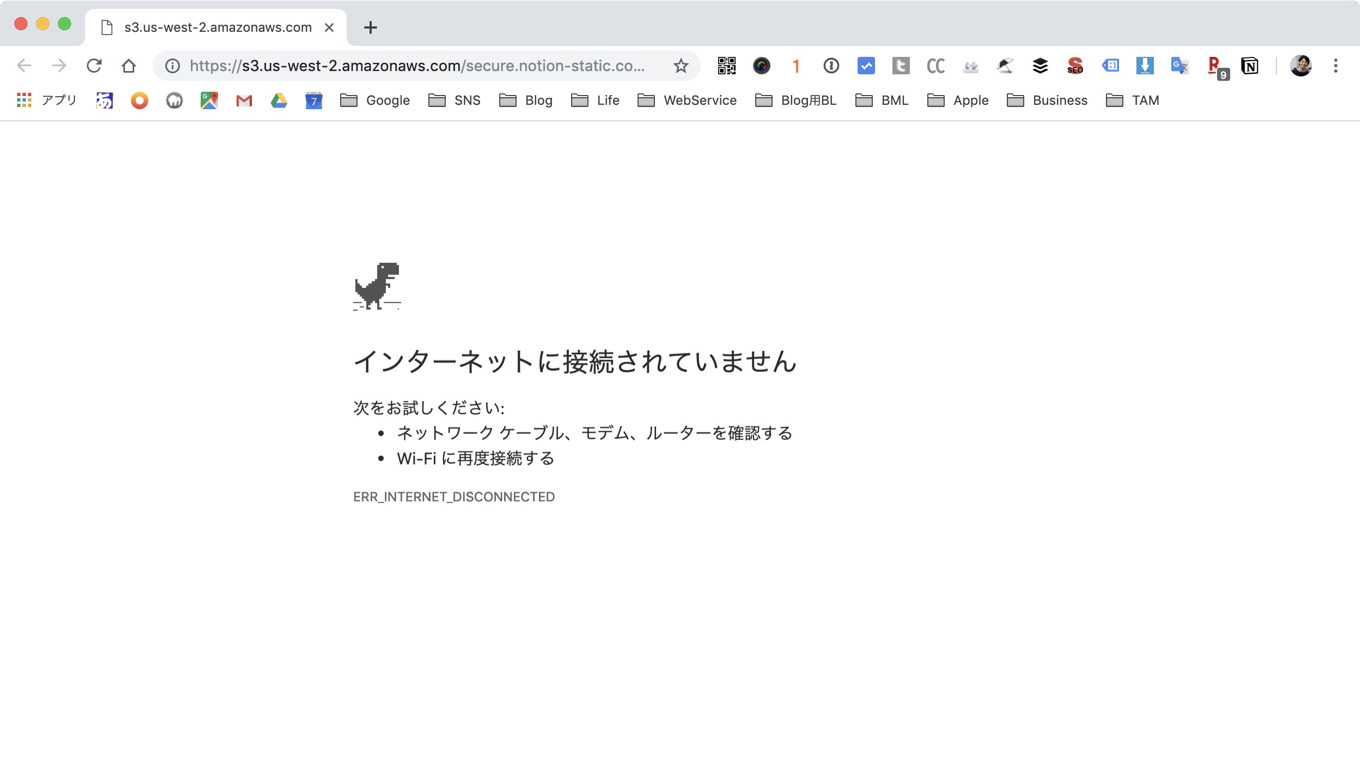
まとめ
上記のように、Notionにアップしたファイルは、Mac内に保存されるわけではなく、Notionのもっているウェブサーバーのほうに保存されるようだ。
これは決して、「Notionがオフラインで使えない」ということを証明する結果ではない。オフラインでも、テキスト情報や最低限の画像は表示されるし、ノートの編集などは問題なく行える。
むしろ、Mac内に保存するべきデータと、そうではないデータの棲み分けが、ちゃんとできている証拠なのだと、ぼくは考えている。
この結果を知って、ぼくはますますNotionが好きになったのだった。

